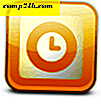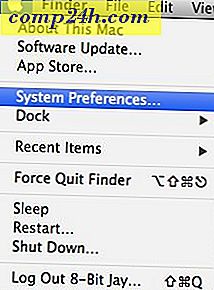Boekjes maken met Microsoft Word 2013
Microsoft Office-producten zijn krachtiger nu ze dat ooit zijn geweest. In feite zijn er veel dingen waarvan je weet dat een programma zoals Word kan doen, maar je weet misschien niet waar je moet beginnen. U kunt artikelen bijvoorbeeld rechtstreeks vanuit Word naar uw blog posten en professionele stroomdiagrammen maken voor presentaties op kantoor.
Hier zal ik een kijkje nemen bij het maken van boekjes. Boekjes kunnen in veel situaties nuttig zijn. Of u nu een presentatie doet of gewoon menu's afdrukt voor een etentje. Wat de reden ook is, het is eenvoudig om ze met Microsoft Word 2013 te maken.
Maak katernen in Word 2013
Allereerst moet je een paar dingen voorbereiden. Start Microsoft Word 2013 en open het lege document dat uw boekje wordt. Klik op Bestand boven aan het lint.

Klik vervolgens in het menu dat wordt geopend op de knop Afdrukken.

Er verschijnt een aantal opties voor uw printer. Ga naar Pagina-instelling - deze staat onderaan de lijst met printeropties.

Er verschijnt een klein venster, net zoals hieronder. Selecteer Boekvouw in het gedeelte Meerdere pagina's in het gedeelte Pagina's . Daaronder staan de bladen per boekje ingesteld op Alles.
Last but not least, zet de Gutter op de gewenste maat. De rugmarge is de afstand tussen uw inhoud en de plaats waar u uw boekje vouwt. Als u klaar bent met deze instellingen, klikt u op OK.

Maak vervolgens het boekje zelf. In tegenstelling tot de oude dagen van Word 2010, toen u ervoor moest zorgen dat u de pagina's zelf goed had, zal Word 2013 ze voor u regelen. Daarom kan ik eenvoudig mijn inhoud plakken of schrijven zoals hieronder te zien is en Word 2013 zorgt ervoor dat alles naar wens is. Dit is een geweldige nieuwe functie die niet alleen handig is, maar ook tijdwinst oplevert.

Zodra de inhoud is voorbereid, is er nog een essentiële stap om door te gaan. Klik op Bestand en vervolgens opnieuw op Afdrukken . Als uw printer aan beide zijden kan afdrukken, drukt u gewoon uw boekje af. Als dit niet het geval is, selecteert u Eenzijdig afdrukken onder pagina's en selecteert u Handmatig afdrukken op beide zijden .

Als je alles volgens de instructies hebt gedaan, zou je zoiets moeten doen, maar ik vermoed dat je inhoud ingewikkelder en veel betekenisvoller zal zijn.

Als u op zoek bent naar het maken van professionele en stijlvolle brochures of andere soorten boekjes, bekijk dan de gratis sjablonen van Microsoft.
Als je vragen hebt of een paar tips of trucs hebt waarmee je boekjes kunt maken, laat hieronder een reactie achter!



![Microsoft Office 2010 Beta Download [groovyDownload]](http://comp24h.com/img/news/117/visit-world-cup-2014-stadiums-with-google-street-view-3.png)